Môžete si to všimnúť, keď budete chcieť natívne pripojiť obraz ISO alebo použiť Softvér ISO Mounter tretej strany na počítači so systémom Windows 11 alebo Windows 10 môže byť tento proces pre vás pomalý. V tomto príspevku vysvetľujeme dôvod, prečo sa to môže stať, a tiež ponúkame, čo môžete urobiť na urýchlenie procesu.

Pomalé pripájanie obrazových súborov ISO v systéme Windows 11/10
Obraz ISO/Disc možno potenciálne použiť na doručenie užitočného obsahu škodlivého softvéru v operačnom systéme Windows 11/10. Vstavané antivírusové riešenie Windows Defender a súčasť Centra zabezpečenia systému Windows skenuje každý súbor predtým, ako je používateľovi povolený prístup. Ide len o to, aby bol váš počítač bezpečný a bez akéhokoľvek škodlivého softvéru. Keď sa teda pokúšate pripojiť súbor ISO, ktorý je zvyčajne veľkým súborom, skenovanie sa uskutoční na pozadí, po ktorom máte povolené pripojiť súbor obrázka. Aj keď z hľadiska bezpečnosti je to vynikajúca funkcia, spôsobuje to trochu bolesti pri pripájaní súborov ISO na novších verziách systému Windows, pretože tieto novšie verzie sú navrhnuté s ohľadom na bezpečnosť.
powerpoint na gif
V niektorých prípadoch sa pri pokuse o pripojenie súboru ISO v systéme Windows 11/10 môže vyskytnúť niektorá z nasledujúcich chýb:
- Súbor sa nepodarilo pripojiť, obraz disku nie je inicializovaný
- Súbor sa nepodarilo pripojiť, súbor obrazu disku je poškodený
- Súbor sa nepodarilo pripojiť. Ľutujeme, pri pripájaní súboru sa vyskytol problém
Okrem týchto chýb môžete byť nie je možné odstrániť súbor ISO (predovšetkým alebo dôvodom je, že súbor je stále pripojený) vo vašom systéme Windows, pretože sme už poukázali na to, že súbory ISO sú veľké a majú veľkosť v GB, takže namiesto toho, aby ste si ich ponechali, možno budete chcieť súbor odstrániť.
Teraz, ak chcete obísť problém s pomalým pripájaním ISO, budete musieť zmeniť niektoré nastavenia v Zabezpečení systému Windows. Funguje to aj vtedy, ak Windows 11/10 vôbec nepripája súbory ISO. Predtým, ako budete pokračovať podľa nižšie uvedených krokov, ktoré zahŕňajú deaktiváciu Skenovanie v programe Windows Defender pred pripojením súboru ISO sa uistite, že ste si stiahli súbor ISO z dôveryhodného zdroja, aby ste nevedomky infikovali váš systém.
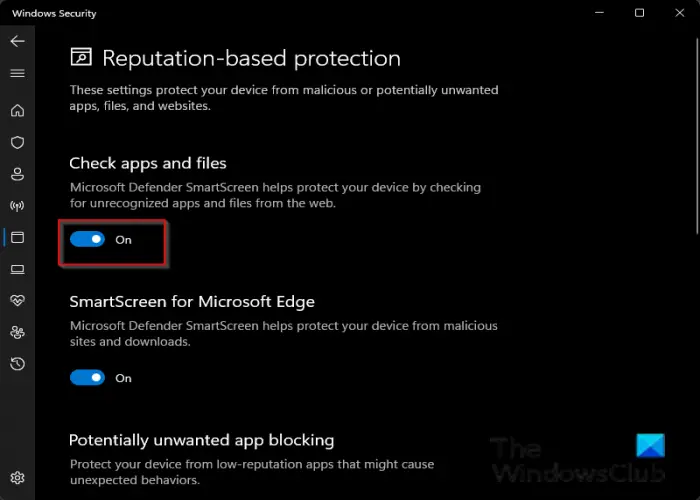
univerzálna oprava tém Windows7
- Otvorte Zabezpečenie systému Windows .
- Kliknite na Ovládanie aplikácie a prehliadača .
- Ďalej pod Ochrana založená na reputácii kliknite na Nastavenia ochrany na základe reputácie odkaz na ďalšie nastavenia.
- Teraz prepnite Skontrolujte aplikácie a súbory tlačidlo voľby na Vypnuté .
- Ukončite zabezpečenie systému Windows.
Teraz môžete pripojiť súbor ISO bez toho, aby prebiehalo skenovanie a spomalilo sa proces. Keď však skončíte, zopakujte vyššie uvedené kroky a zapnite nastavenie, ktoré ste zakázali, aby ste zabezpečili, že váš počítač zostane chránený. Majte na pamäti, že zakaždým, keď chcete pripojiť súbor ISO, budete musieť vykonať tieto kroky.
To je všetko!
Teraz čítajte : V kontextovej ponuke systému Windows chýba možnosť Mount ISO
Prečo trvá montáž ISO tak dlho?
To bude do značnej miery závisieť od výkonu vášho počítača, pretože keď kliknete na ISO, aby ste ho pripojili, softvér vyhľadá každý súbor, takže tento proces zaberie veľa času. Niektorí používatelia PC si môžu všimnúť, že montáž ISO pomocou Mount-DiskImage v PowerShell trvá takmer jednu minútu. Okrem pripojenia súboru ISO cez Prieskumník súborov môžete tiež pripojiť ISO pomocou správcu súborov 7-Zip.
Čítať : Najlepšie bezplatné nástroje ISO Maker pre Windows
kontrola vyčerpania
Prečo sa súbory ISO sťahujú tak pomaly?
Keďže dĺžka rozsahu súboru na disku je uložená v 32-bitovej hodnote, umožňuje maximálnu dĺžku niečo cez 4,2 GB (presnejšie o jeden bajt menej ako 4 GiB). Súbory ISO sú teda veľké, takže ich stiahnutie môže trvať dlho, najmä ak používate vytáčaný modem. Ak máte pomalé pripojenie na internet, zvážte použitie správcu sťahovania.
Čítať : Pri napaľovaní tohto disku sa vyskytol problém













